随着科技的飞速发展,手机已经成为我们生活中不可或缺的一部分,在以往要将纸质文件转换为电子版需要利用扫描仪等设备,但现在我们可以通过手机轻松实现这一功能。手机扫描纸质文件的方法也变得越来越简便和高效,让我们不再受限于传统的办公方式,更加便捷地处理文件和资料。接下来我们将介绍几种常用的手机扫描纸质文件的方法,让您轻松掌握这项技能。
手机扫描纸质文件方法
方法如下:
1.手机打开扫描全能王,进入页面,首次进入点击【开始使用】。
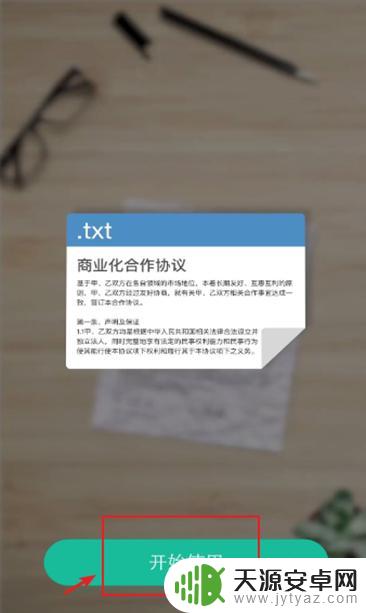
2.进入页面后,点击右下角的照相机图标。
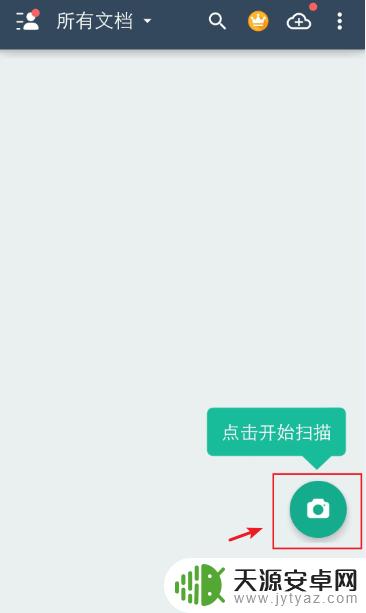
3.根据自己要扫描的类型,滑动工具栏,点击栏目,比如:普通。
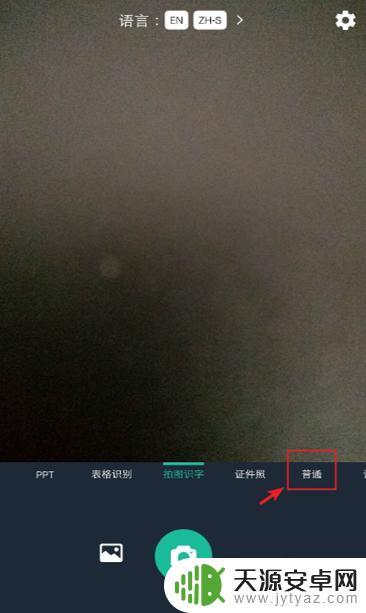
4.对准要扫描的纸质文件,点击拍照图标,进行拍照。
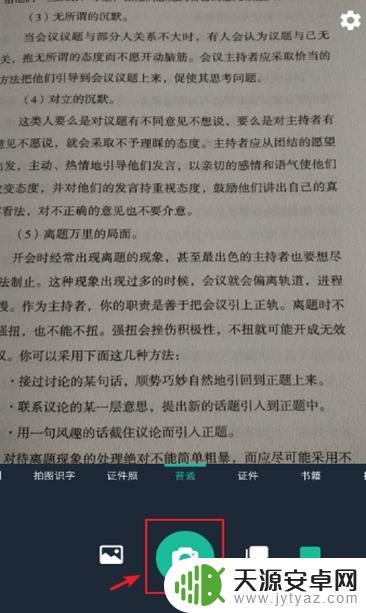
5.拍照后,进入页面,调整大小位置,再点击右下角的【√ 】。
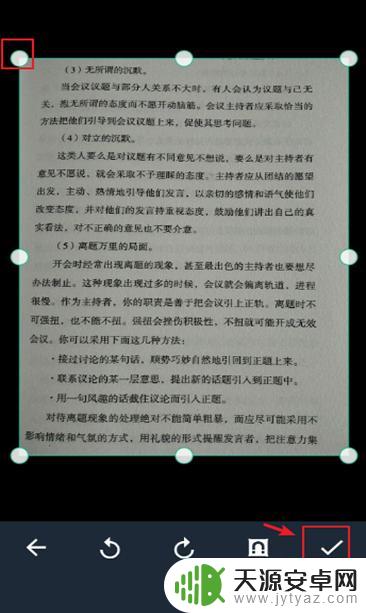
6.进入页面,选择要扫描的电子版样式,比如:黑白。
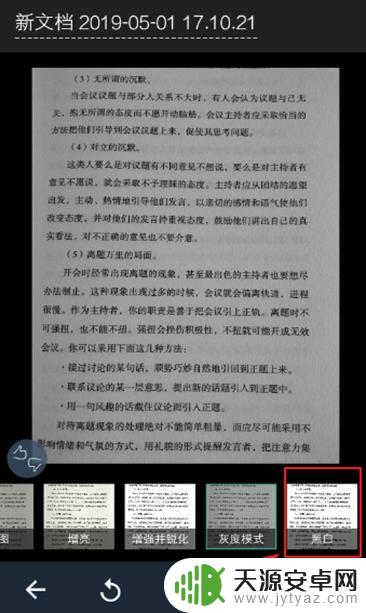
7.完成后,点击右下角的【 √ 】就可以保存图片。
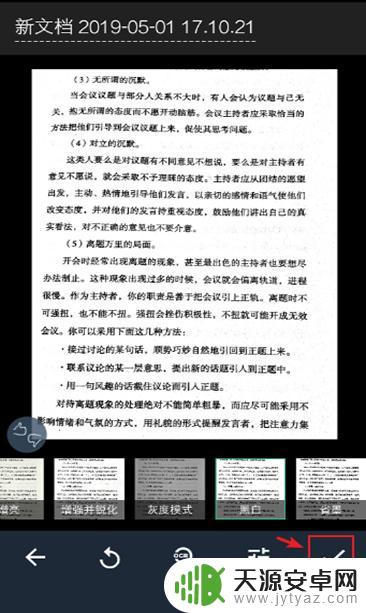
8.进入以下页面,可以命名扫描件的名称。
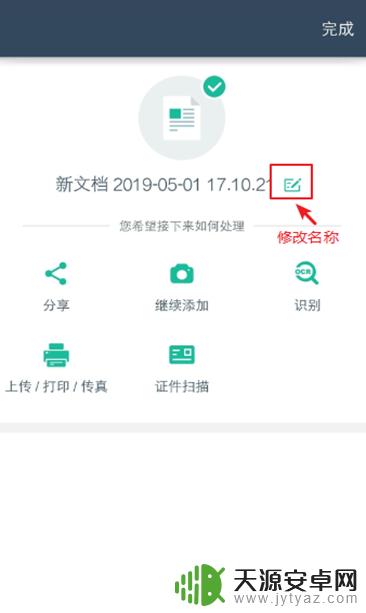
9.如果需要分享或者保存到手机,可以点击【分享】。出现窗口,点击【图片】就可以保存到手机上了,这样纸质文件就扫描成电子版扫描件了。
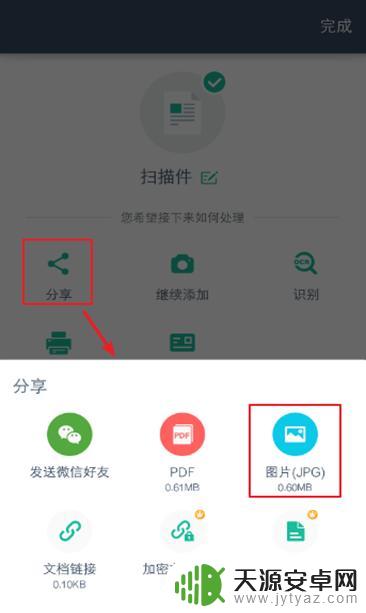
以上是关于如何使用手机将纸质文件扫描成电子版的全部内容,如果你遇到这种情况,可以尝试按照我的方法来解决,希望对大家有所帮助。









